So schließen Sie den Drucker an den Computer an
In modernen Büro- und Heimumgebungen gehören Drucker zu den unverzichtbaren Geräten. Ganz gleich, ob Sie Dokumente, Fotos oder andere Dateien drucken: Der erste Schritt besteht darin, Ihren Drucker ordnungsgemäß an Ihren Computer anzuschließen. In diesem Artikel werden verschiedene gängige Methoden zum Anschließen eines Druckers an einen Computer beschrieben und strukturierte Daten als Referenz bereitgestellt.
1. Gängige Methoden zum Anschließen des Druckers an den Computer

Die wichtigsten Möglichkeiten, den Drucker an den Computer anzuschließen, sind wie folgt:
| Verbindungsmethode | Anwendbare Szenarien | Arbeitsschritte |
|---|---|---|
| USB-Anschluss | Direkte Verbindung zu einem einzelnen Computer | 1. Stecken Sie ein Ende des USB-Kabels in den Drucker und das andere Ende in den Computer. 2. Schalten Sie den Drucker ein und warten Sie, bis der Computer ihn automatisch erkennt. 3. Installieren Sie den Treiber (falls erforderlich). |
| Drahtlose Verbindung (Wi-Fi) | Teilen Sie das Drucken auf mehreren Geräten | 1. Stellen Sie sicher, dass sich Drucker und Computer im selben WLAN-Netzwerk befinden. 2. Aktivieren Sie die Wireless-Funktionalität in den Druckereinstellungen. 3. Fügen Sie einen Drucker zu Ihrem Computer hinzu und wählen Sie eine drahtlose Verbindung. |
| Bluetooth-Verbindung | Mobilgerät oder Kurzstreckenverbindung | 1. Schalten Sie die Bluetooth-Funktion des Druckers und Computers ein. 2. Suchen und koppeln Sie den Drucker auf Ihrem Computer. 3. Es kann nach Abschluss der Verbindung verwendet werden. |
| Internetverbindung (kabelgebunden) | Gemeinsame Nutzung mehrerer Office-Computer | 1. Verbinden Sie den Drucker über ein Netzwerkkabel mit dem Router. 2. Fügen Sie dem Computer einen Netzwerkdrucker hinzu. 3. Geben Sie die IP-Adresse des Druckers ein, um die Einrichtung abzuschließen. |
2. Anleitung zur Treiberinstallation
Unabhängig davon, welche Verbindungsmethode Sie verwenden, ist die Installation des richtigen Treibers entscheidend für die ordnungsgemäße Funktion Ihres Druckers. Die folgenden Schritte sind für die Treiberinstallation üblich:
| Schritte | Bedienungsanleitung |
|---|---|
| 1. Automatische Installation | Die meisten modernen Betriebssysteme (wie Windows 10/11, macOS) erkennen den Drucker automatisch und installieren den Treiber. |
| 2. Manuelle Installation | Wenn die automatische Installation fehlschlägt, können Sie den entsprechenden Treiber von der offiziellen Website des Druckers herunterladen oder die mitgelieferte Installations-CD verwenden. |
| 3. Treiberaktualisierung | Überprüfen und aktualisieren Sie die Treiber regelmäßig, um Kompatibilität und Leistung sicherzustellen. |
3. Häufige Probleme und Lösungen
Beim Anschließen des Druckers können Probleme auftreten. Im Folgenden sind häufige Probleme und Lösungen aufgeführt:
| Frage | Lösung |
|---|---|
| Der Computer kann den Drucker nicht erkennen | Überprüfen Sie, ob das Verbindungskabel locker ist, starten Sie Drucker und Computer neu oder installieren Sie den Treiber neu. |
| Die drahtlose Verbindung ist instabil | Stellen Sie sicher, dass sich Drucker und Computer im selben Netzwerk befinden, oder starten Sie den Router neu. |
| Die Druckgeschwindigkeit ist langsam | Überprüfen Sie die Druckereinstellungen, reduzieren Sie die Druckqualität oder wechseln Sie in den Hochgeschwindigkeitsmodus. |
4. So wählen Sie eine geeignete Verbindungsmethode aus
Je nach Nutzungsszenario und Bedarf kann die Wahl der geeigneten Verbindungsmethode die Effizienz verbessern. Hier finden Sie Vorschläge für mehrere gängige Szenarien:
| Szene | Empfohlene Verbindungsmethode |
|---|---|
| Einzelcomputernutzung zu Hause | USB-Anschluss |
| Teilen Sie das Drucken auf mehreren Geräten | Drahtlose Verbindung (Wi-Fi) |
| Gemeinsame Nutzung mehrerer Office-Computer | Internetverbindung (kabelgebunden oder drahtlos) |
5. Zusammenfassung
Das Anschließen des Druckers an den Computer ist der erste Schritt zur Verwendung des Druckers. Entscheidend ist die Wahl der geeigneten Verbindungsmethode und die korrekte Installation des Treibers. Dieser Artikel enthält detaillierte Schritte für verschiedene Verbindungsmethoden und Lösungen für häufige Probleme und soll Ihnen dabei helfen, die Druckereinrichtung erfolgreich abzuschließen. Wenn Sie auf ein Problem stoßen, das nicht gelöst werden kann, wird empfohlen, sich an den technischen Support des Druckerherstellers zu wenden.
Mithilfe der oben genannten Inhalte können Sie die Methode zum Anschließen des Druckers an den Computer problemlos beherrschen und ein effizientes Druckerlebnis genießen.
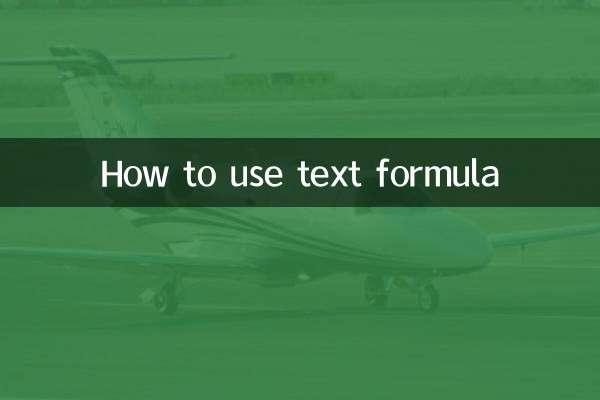
Überprüfen Sie die Details
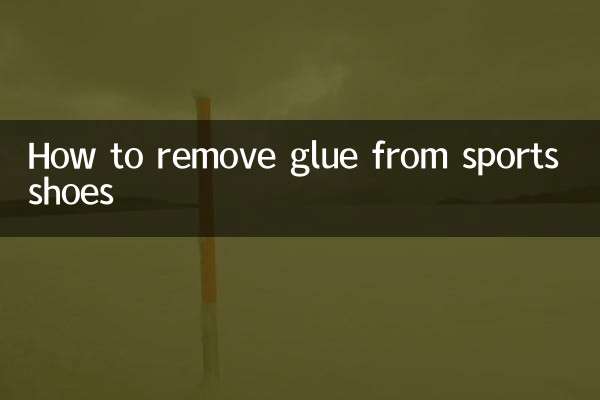
Überprüfen Sie die Details